前面我們瞭解了給excel2013中特定區域單元格加密的方法,現在,小編要給大家分享的是,如何在Excel2013中設定開啟密碼,完成之後需要密碼才能開啟這個工作表哦。
操作步驟如下:
1、用Excel2013開啟需要加密的工作表,單擊“檔案”按鈕,然後從彈出的選單中選擇“另存為”選項,並在“另存為”皮膚中選擇“計算機”,然後單擊“瀏覽”按鈕。

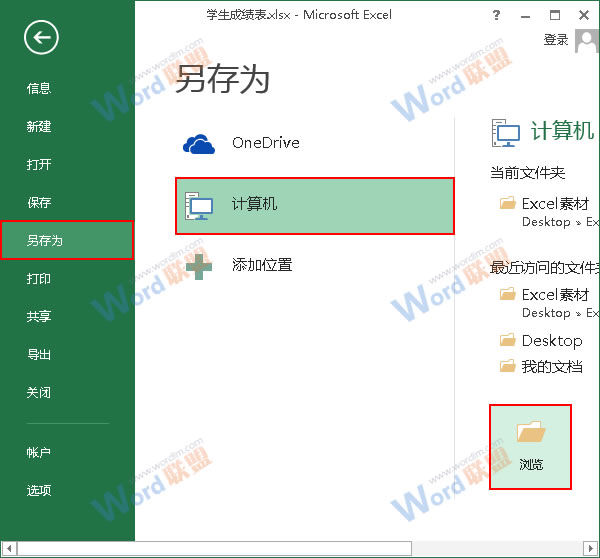
2、此時會彈出一個“另存為”視窗,我們在視窗右下角執行“工具”組中的“常規選項”命令。
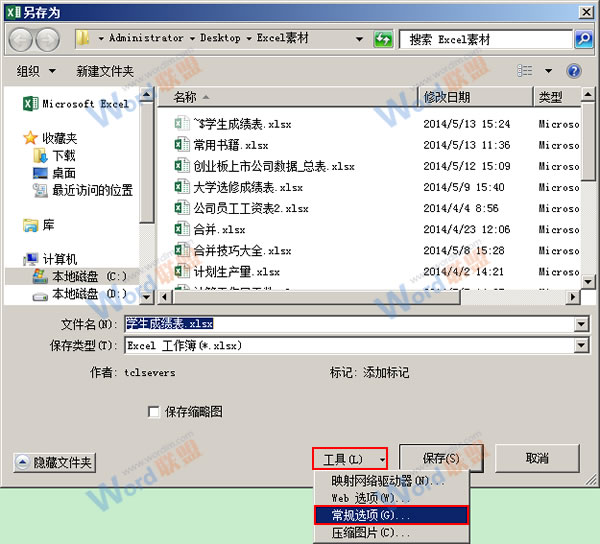
3、在彈出的“常規選項”視窗中,我們在“開啟許可權密碼”文字框中設定好密碼,然後單擊“確定”按鈕。
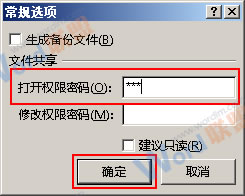
4、此時會彈出一個“確認密碼”對話方塊,大家需要重新輸入密碼,並且記住這個密碼,然後單擊“確定”按鈕即可。
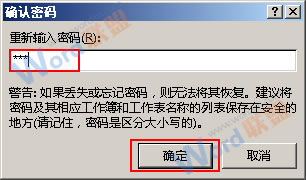
5、返回到“另存為”對話方塊,我們選中之前的工作表,然後單擊“儲存”按鈕。
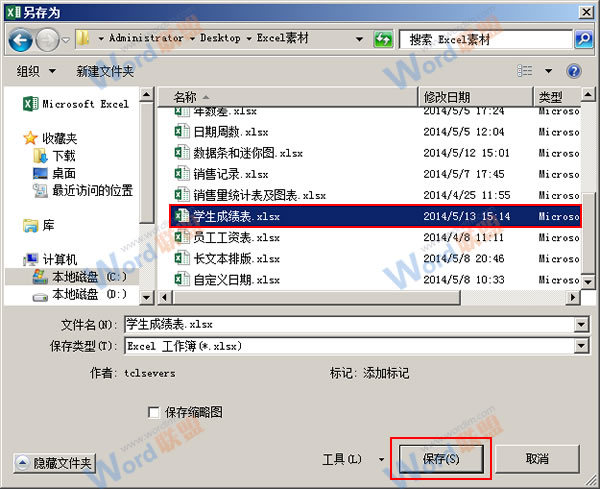
6、此時會彈出一個“確認另存為”的警告框,我們單擊“是”按鈕,確定替換掉之前的表格。
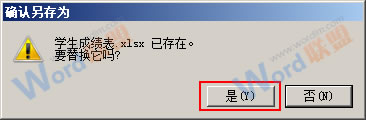
7、返回到工作表中,我們單擊“關閉”按鈕,當再次試圖開啟這個工作表的時候,會彈出一個“密碼”對話方塊,我們在其中輸入之前設定的密碼,然後單擊“確定”按鈕。

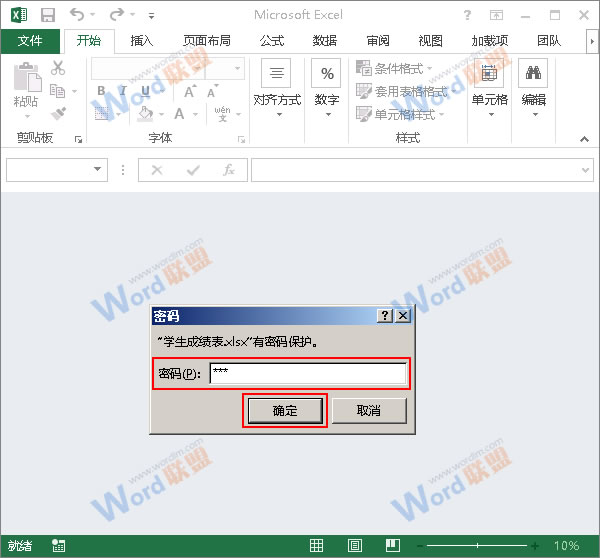
8、大家現在可以看到,我們已經開啟了這個工作表,效果如下。

提示:這裡設定的只是開啟工作表會需要密碼,修改其中內容並不會需要密碼,不過大家也可以自己在第3步中進行設定。